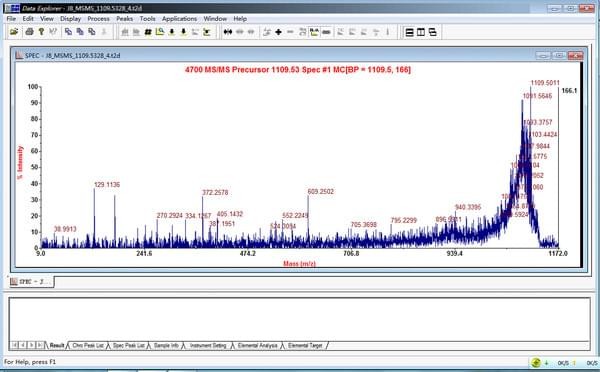

质谱图分析软件特色
“光谱”窗口显示数据轨迹,并指示光谱中最高峰的基峰(BP)质量和强度
频谱标题中的标签标识窗口中显示的数据类型
支持快速扫描存档数据文件
将禁用将信息写入磁盘的所有函数。
支持多种光谱处理方式,可以选择缩放和取消缩放跟踪
支持将一个峰值居中,自定义轨迹(设置图形选项)
支持复制跟踪、划分活动迹线
可以选择将同一数据文件中的跟踪添加到窗口
支持删除痕迹、展开跟踪、链接痕迹
Data Explorer官方版支持调用并重新排列跟踪(处理历史记录)
支持查看光谱跟踪标签、选择要显示的光谱编号、创建宏以组合处理功能
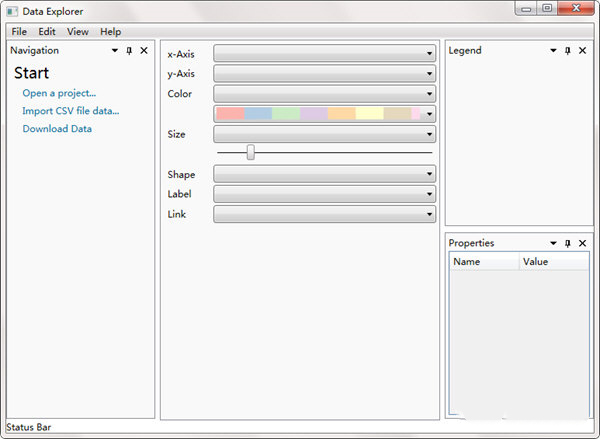
质谱图分析安装方法
Data Explorer官方版在windows 7的安装方法:
1 选择 Data Explorer V4.5安装文件夹中 SETUP.exe文件,鼠标右键选择属性
2 弹出属性对话框,选择“兼容性”一栏
3 勾选“以兼容模式运行这个程序”一项前面方框,并在下面下拉列表中选择“WinXp (Service Pack 2)”.
质谱图分析使用说明
1.运行环境:推荐使用win7电脑,兼容性较好一些,部分win10电脑也可以运行。
2.安装方法:见附件Data Explorer V 4.5 win 7安装方法.docx 。
打开质谱原始文件
2.1.点击顶部菜单栏中的File,点击Open,选择项目结果中附的t2d文件;
2.2点击Add后再点击Finish即可;
备注:软件支持同时打开多个原始文件(使用Add All 功能),但时间会长一些。
质谱图调整
3.1.降噪:点击顶部菜单栏中的Process,选择Noise Filter/Smooth功能,选择Noise Filter和默认参数即可;有需要的话还可用Guassian Smooth让质谱图更加平滑,也使用默认参数即可;
3.2.设置范围:点击顶部菜单栏中的Display,选择Range功能,选择X Range,设置自己想要的范围即可;
3.3.基线调整(降低基线至X轴):点击顶部菜单栏中的Process,点击baseline Correction即可;
质谱图调整
3.4.剔除无需显示的峰:点击底部菜单栏中的Spec Peak List,选择无需显示的峰(通过Centroid Mass的值来查找),右击后选择Delete Peak,通常需要删除多个峰才能实现目的;
3.5.线型和字体调整:点击顶部菜单栏中的Display,选择Graphic Options,选择Graph Setup,可以随意调整峰(Plot Setup)和坐标轴线条的粗细、颜色,调整坐标轴数值、坐标轴标题、图片标题和峰标签的字体大小和颜色;
备注:其他功能可自行摸索。
结果输出
4.1.质谱图调整完毕后可以点击顶部菜单栏中的File,点击Print,选择Print View,选择输出Adobe Pdf格式即可;
4.2.输出的pdf文件可以用Acrobat Pro或Photoshop输出为其他的图片格式,如tif、png、jpg等,推荐用Photoshop,还可以设置分辨率。
质谱图分析更新日志
1.修复若干bug;